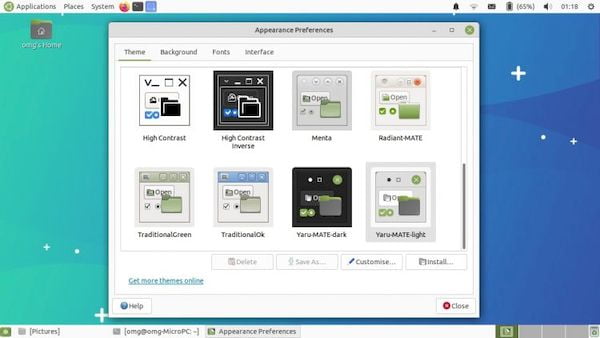Se você quer ter um visual parecido com o do Ubuntu MATE 21.04, conheça e veja como instalar o tema Yaru MATE no Ubuntu MATE 20.04.
O Ubuntu MATE 21.04 vem com um novo tema Yaru MATE habilitado por padrão – mas os usuários não precisam atualizar para usá-lo!
Yaru MATE é uma versão oficial do tema Yaru GTK do Ubuntu (mais um conjunto de ícones complementares) para a área de trabalho do MATE. Ele vem com todos os nips, dobras e ajustes de cores relevantes que você poderia esperar e, sem mentir, parece bem afiado!
Agora, o líder do projeto Ubuntu MATE, Martin Wimpress, anunciou um back-port desse tema para o Ubuntu MATE 20.04 LTS.
Martin facilita a instalação do tema Yaru MATE no Ubuntu MATE 20.04 LTS, pois ele criou um PPA (sim, lembra-se deles?) que os usuários podem adicionar executando o procedimento abaixo
Como instalar o tema Yaru MATE no Ubuntu MATE 20.04
Passo 1. Abra um terminal (use as teclas CTRL + ALT + T);
Passo 2. Se ainda não tiver, adicione o repositório do programa com este comando ou use esse tutorial;
sudo add-apt-repository ppa:flexiondotorg/yaru-matePasso 3. Atualize o gerenciador de pacotes com o comando:
sudo apt-get updatePasso 4. Agora use o comando abaixo para instalar o tema;
sudo apt-get install ubuntu-mate-artworkNa verdade, uma atualização do apt é tudo o que é necessário, pois o sistema vê o pacote ubuntu-mate-artwork atualizado, puxa-o e descompacta tudo em seu local requerido – não é necessário mexer nas pastas de pontos!
Depois de instalado, o novo tema pode ser habilitado em Sistema > Preferências > Aparência > Aparência > Tema, com as opções YaruMATE-dark e YaruMATE-light oferecidas.
As alterações de aparência entram em vigor instantaneamente.
Para obter uma aparência “mista” mais semelhante à usada em usuários regulares do Ubuntu, podem personalizar o tema Yaru MATE para selecionar os controles claros da janela, uma borda escura da janela e o ícone relevante definido para corresponder:
Digno de nota, os controles de janela Yaru e Yaru MATE regulares em ambas as variantes claras e escuras são acessíveis da última maneira, então aqueles que querem os acentos laranja e berinjela do Ubuntu podem fazê-lo.